Menyalin Dua Halaman Pas Satu Halaman
Ketika Anda memilih Salin 2 dalam 1(2-on-1 copy) untuk Tata Ltak(Layout) dalam Salin(Copy), Anda dapat menyalin dua halaman sumber asli ke satu lembar kertas dengan mengecilkan tiap gambar.
Ketuk Setelan(Settings) pada layar siaga Salin untuk menampilkan layar setelan cetak, kemudian pilih Salin 2 dalam 1(2-on-1 copy) untuk Tata Ltak(Layout).
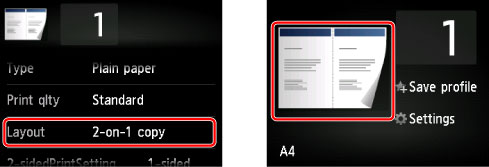
Pilih Salin 2 dalam 1(2-on-1 copy), kemudian ketuk OK.
Jika Anda mengetuk Tingkat Lanjut(Advanced) dengan Salin 2 dalam 1(2-on-1 copy) dipilih, Anda dapat menentukan orientasi dan urutan sumber asli.
-
Ketika Anda memilih Orientasi: Potret(Orientation: Portrait) dan Kiri ke kanan(Left to right):
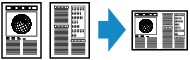
-
Ketika Anda memilih Orientasi: Potret(Orientation: Portrait) dan Kanan ke kiri(Right to left):
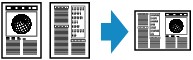
-
Ketika Anda memilih Orientasi: Pemandangan(Orientation: Landscape) dan Atas ke bawah(Top to bottom):
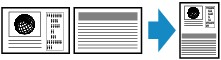
-
Ketika Anda memilih Orientasi: Pemandangan(Orientation: Landscape) dan Bawah ke atas(Bottom to top):
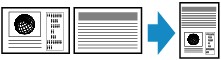
Setelah memilih urutan, Anda dapat memilih apakah Anda ingin menggunakan layar pratinjau. Jika Anda mengetuk NYALA(ON), layar pratinjau ditampilkan sehingga Anda dapat memeriksa orientasi.
 Catatan
Catatan
-
Fungsi ini dapat digunakan dalam kombinasi dengan penyalinan Dua sisi.
Jika Anda menggunakan fungsi ini dalam kombinasi, Anda dapat menyalin empat halaman sumber asli pada satu lembar kertas. Dalam kasus ini, dua halaman sumber asli disalin pada tiap sisi kertas.
Jika Anda menggunakan fungsi ini dalam kombinasi, pilih 2-sisi(2-sided) untuk SetelanCetak2-sisi(2-sidedPrintSetting), kemudian pilih orientasi dan sisi stapler kertas cetak pada layar setelan Cetak.
Untuk detail tentang fungsi penyalinan dua sisi:
Ketika Memuatkan Sumber Asli pada kaca platen:
-
Sebelum memindai:
Ketika fungsi pratinjau diaktifkan, mesin memulai pra-pemindaian sebelum memindai sumber asli. Ketika pra-pemindaian selesai, layar di bawah ini (layar pratinjau) ditampilkan pada LCD.
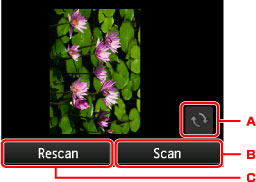
-
Ketuk untuk memutar sumber asli 180 derajat.
-
Ketuk untuk memulai pemindaian sumber asli.
-
Ketuk untuk memindai ulang sumber asli.
-
-
Setelah pemindaian:
Layar di bawah ini muncul setelah memindai setiap lembar sumber asli.
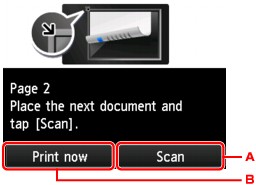
-
Ketuk untuk memulai pemindaian sumber asli.
Keluarkan lembar sumber asli dari kaca platen setelah pemindaian dan muatkan lembar berikutnya pada kaca platen, kemudian ketuk Pindai(Scan).
-
Ketuk untuk mulai menyalin sumber asli yang sudah dipindai.
 Catatan
Catatan-
Anda dapat menambahkan tugas penyalinan saat mencetak.
-
Jika Anda menggunakan fungsi ini dalam kombinasi dengan penyalinan Dua sisi, layar di atas ditampilkan setelah memindai lembar kedua sumber asli selesai. Ikuti petunjuk pada layar untuk memindai halaman ketiga dan keempat sumber asli.
-


